Pengenalan Microsoft Word 2010
Menu dan Fungsi Menu Microsoft Word 2010
A. Pengertian Microsoft Word 2010
Microsoft Word 2010 merupakan aplikasi pengolah kata yang sering digunakan oleh banyak orang guna mempermudah menyelesaikan beberapa pekerjaan. Program word ini juga merupakan kelanjutan dari lanjutan dari versi sebelumnya. Microsoft Word 2010 juga dilengkapi dengan fasilitas dan fitur terbaru dan canggih diantaranya fasilitas digital signature, publikasi dokumen ke dalam format PDF dan XPS dan masih banyak lagi.
Tampilan Microsoft Word 2010
B. Menu dan Fungsi Menu Microsoft Word 2010
1. Title Bar
Merupakan identitas atau nama dari suatu dokumen yang sedang dikerjakan. Secara default title bar ini akan muncul dengan keterangan Documen1 - Microsoft Word, namun ketika kalian sudah menyimpan dokumen tersebut dengan sebuah nama, maka nama tersebut akan berubah menjadi nama_dokumen_kalian - Microsoft Word.
2. Quick Access Toolbar
Terletak di sisi sebelah kiri atas Ribbon Word 2010. Tepatnya di atas Tab “File” dan “Home”. Sesuai namanya, Quick Access Toolbar berisi beberapa tombol perintah yang dapat kita akses secara langsung dan mudah, istilahnya tombol-tombol shortcut untuk beberapa perintah yang populer digunakan. Tombol standar yang ada di Quick Access adalah tomboh “Save”, “Undo” dan “Retry”.
3. Menu File
a. Save: Menyimpan dokumen ke tempat penyimpanan komputer.
b. Save As: Menyimpan dokumen dengan beberapa pilihan format lain seperti PDF, Doc, Dot, Html, xml dan format lainnya.
c. Open: Untuk membuka file dokumen yang bisa terbaca di office word 2010.
d. Close: Untuk menutup dokumen yang sedang dikerjakan.
e. Info: Untuk menampilkan informasi lain seperti jika kalian akan memberikan password atau kunci keamanan di dokumen yang kalian buat.
f. Recent: Untuk melihat informasi dokumen yang telah kalian kerjakan sebelumnya.
g. New: Untuk membuat dokumen baru yang support dengan office word 2010, diantara dokumen docx, doc, membuat design template dll.
h. Print: Menampilkan informasi dokumen yang akan diprint, serta kalian juga dapat mengatur setelan print out yang diinginkan.
i. Save & Send: Untuk menyimpan dan mengirim langsung dokumen yang kalian buat, salah satunya adalah langsung mengirimnya ke alamat email atau blog khusus.
j. Help: Untuk menampilkan bantuan-bantuan yang tedapat di office word 2010.
k. Options: Untuk melakukan pengaturan di aplikasi office word 2010, seperti display, theme, font default dll.
l. Exit: Untuk keluar dari aplikasi word 2010.
4. Menu Home
Terdiri dari lima bagian, diantaranya:
a. Clipboard yang terdiri dari:
· Paste: untuk menempelkan hasil copy atau cut.
· Cut: untuk memotong teks/objek terpilih.
· Copy: untuk menggandakan teks/objek terpilih.
· Format Painter: digunakan untuk meniru format halaman dokumen ke dalam dokumen lainnya.
· Tombol panah kecil di sudut kanan-bawah setiap group digunakan untuk mengakses pengaturan lanjutan mengenai fungsi suatu group.
b. Font yang mana menu-menunya secara khusus berfungsi untuk pemformatan seputar huruf. Terdiri dari:
· Font: untuk memilih jenis huruf.
· Font Size: untuk mengatur ukuran huruf.
· Grow Font: untuk memperbesar ukuran huruf secara instan.
· Shrink Font: untuk memperkecil ukuran huruf secara instan.
· Change Case: untuk mengubah status huruf kapital/huruf kecil.
· Clear Formatting: untuk menghapus pemformatan teks terpilih.
· Bold: untuk menebalkan teks terpilih.
· Italic: untuk memiringkan teks terpilih.
· Underline: untuk memberikan garis bawah pada teks terpilih.
· Strikethrough: memberikan tanda coret pada teks terpilih.
· Subscript: untuk mengetik karakter di bawah garis.
· Superscript: untuk mengetik karakter pemangkatan.
· Text Effect: untuk memberikan efek artistik pada teks terpilih.
· Text Highlight Color: untuk memberikan warna stabilo di belakang teks terpilih.
· Font Color: untuk mengatur warna teks terpilih.
c. Paragraph, perintah-perintahnya terdiri dari:
· Bullets: untuk memberikan tanda bullet di tiap paragraf terpilih.
· Numberin: untuk memberikan format penomoran di tiap paragraf terpilih.
· Decrease Indent: untuk menggeser baris kedua paragraf ke kiri.
· Increase Indent: untuk menggeser baris kedua paragraf ke kanan.
· Left-to-Right: untuk menjadikan arah teks berjalan dari kiri ke kanan.
· Right-to-Left: untuk menjadikan arah teks berjalan dari kanan ke kiri.
· Sort: untuk menyortir data.
· Show Paragraph Marks: untuk menampilkan atau menyembunyikan tanda koreksi paragraf.
· Align Text Left: untuk mengatur teks rata kiri.
· Center: untuk mengatur teks rata tengah.
· Align Text Right: untuk mengatur teks rata kanan.
· Justify: untuk mengatur teks rata kanan-kiri.
· Line Spacing: untuk mengatur jarak antar baris teks.
· Shading: untuk mengatur warna latar teks terpilih.
· Border: untuk memberikan garis tepi pada teks terpilih.
d. Styles, terdiri dari dua menu yaitu:
· Heading Styles: berisi pilihan format judul/subjudul dari paragraf terpilih.
· Change Styles: berisi pilihan pengaturan tema paragraph.
e. Editing
· Find: untuk mencari kata tertentu berdasarkan keyword tertentu dalam suatu file.
· Replace: untuk mencari dan mengganti kata yang ditemukan untuk diganti dengan kata tertentu dalam suatu file.
· Select: untuk memilih objek atau teks tertentu di dalam suatu file.
5. Menu Insert
Beberapa bagian yang terdapat di menu ini adalah:
a. Pages
· Cover Page: untuk menyisipkan serta memilih jenis halaman sampul.
· Blank Page: untuk menyisipkan halaman kosong baru dalam suatu file dokumen.
· Break Page: untuk memisah suatu halaman file dokumen.
b. Tables
· Insert Table: untuk menyisipkan tabel.
· Draw Table untuk menyisipkan tabel dengan cara menggambar di halaman dokumen.
· Convert Text to Table: digunakan untuk menjadikan teks terpilih berada dalam tabel.
· Excel Spreadsheet: untuk menyisipkan tabel dalam bentuk lembar kerja Excel.
· Quick Tables: untuk menyisipkan tabel instan yang sudah tersedia jenis dan bentuknya di dalam MS. Word 2010.
c. Illustration
· Picture: untuk menyisipkan gambar yang tersimpan di komputer.
· Clip Art: untuk menyisipkan gambar-gambar ilustrasi yang tersedia di library program.
· Shapes: untuk menyisipkan objek gambar autoshape.
· SmartArt: untuk menyisipkan gambar dalam bentuk organization.
· Chart: untuk menyisipkan diagram.
· Screenshot: untuk mengambil gambar dari hasil print screen.
d. Links
· Hyperlink: untuk menautkan teks / objek terpilih dengan file lain.
· Bookmark: untuk membuat penanda buku.
· Cross-Reference: untuk membuat referensi antar file.
e. Header & Footer
· Header: untuk mengatur kepala halaman suatu file.
· Footer: untuk melakukan setting terhadap kaki halaman suatu file.
· Page Number: untuk melakukan setting terhadap homor halaman.
f. Text
· Text Box: untuk menyisipkan kotak yang dapat diisi dengan teks.
· Quick Parts: untuk mengatur teks otomatis dll.
· WordArt: untuk menyisipkan teks bergaya artistik.
· Drop Cap: untuk menyisipkan huruf kapital besar pada awal paragraf.
· Signature Line: suntuk menyisipkan tanda tangan digital.
· Date & Time: untuk menyisipkan tanggal dan waktu terkini.
· Object: untuk menyisipkan objek dengan ekstensi OLE (Object Linking Embedded).
g. Symbols
· Equation: untuk menyisipkan simbol-simbol persamaan, terutama dalam bidang matematika.
· Symbol: untuk menyisipkan karakter khusus.
6. Menu Page Layout
Tab Page Layout ini digunakan untuk mengatur halaman dari lembar kerja tersebut. Menu Page Layout terdiri dari:
a. Themes
· Themes: untuk memilih tema halaman yang meliputi warna halaman berikut warna hurufnya.
· Colour: untuk mengatur warna tema halaman.
· Fonts: untuk mengatur tema huruf yang akan diterapkan ke halaman dokumen aktif.
· Effect: untuk mengatur tema efek terhadap objek Shape yang terdapat di halaman dokumen.
b. Page Setup
· Margins: untuk mengatur batas teks di halaman dokumen.
· Orientation: untuk mengatur posisi kertas.
· Size: untuk mengatur ukuran halaman.
· Columns: untuk mengatur jumlah kolom teks.
· Breaks: untuk mengatur kontinuitas halaman maupun kolom teks.
· Line Numbers: untuk mengatur kontinuitas nomor baris teks.
· Hypenation: untuk memisahkan suku kata dengan tanda hubung secara otomatis.
c. Page Background
· Watermark: untuk memberikan efek tanda air di belakang teks.
· Page Color: untuk mengatur warna latar halaman.
· Page Borders: untuk mengatur garis tepi halaman.
d. Paragraph
· Indent: untuk mengatur batas teks.
· Spacing: untuk mengatur jarak antar paragraf.
e. Arrange
· Position:: untuk mengatur posisi objek di dalam suatu halaman.
· Wrap Text: untuk mengatur posisi objek dalam kaitannya dengan paragraf teks.
· Bring Forward: untuk memposisikan suatu objek dengan objek lainnya.
· Send Backward: untuk mengirim objek terpilih ke belakang objek lainnya.
· Selection Pane: untuk menampilkan panel navigasi objek.
· Align: untuk mengatur posisi objek lepas.
· Group: untuk mengelompokkan beberapa objek menjadi satu grup.
· Rotate: untuk memutar, dan membalik suatu objek terpilih.
7. Menu References
Tab References terdiri dari 6 bagian:
a. Table of Contents
· Table of Contens: untuk pengelolaan daftar isi.
· Add Text: untuk mengelola paragraf terpilih dalam kaitannya sebagai entri dalam daftar isi yang sudah dibuat.
· Update Table: untuk memperbarui daftar isi.
b. Footnotes
· Insert Footnote: untuk menyisipkan catatan kaki.
· Insert Endnote: untuk menyisipkan catatan di akhir bab.
· Next Footnote: untuk memantau footnote dan endnote.
· Show Notes: untuk memperlihatkan lokasi catatan, baik footnote maupun endnote.
c. Citations & Bibliography
· Insert Citation: untuk menyisipkan kutipan langsung pada daerah kursor aktif.
· Manage Source: digunakan untuk mengelola seluruh sumber kutipan yang mungkin sudah disisipkan di semua segmen file dokumen.
· Style: untuk memilih bentuk bibliography yang diinginkan.
· Bibliography: untuk menyisipkan daftar pustaka ke dalam file dokumen aktif.
d. Captions
· Insert Caption: untuk membubuhkan keterangan seputar ilustrasi atau gambar yang sudah disisipkan.
· Insert Table of Figures: untuk menyisipkan daftar isi gambar yang disisipkan ke dalam dokumen.
· Update Table: untuk melakukan pembaruan terhadap daftar katalog gambar.
· Cross-reference: untuk menyisipkan referensi silang.
e. Index
· Mark Entry: untuk menandai masukan baru dalam dokumen.
· Insert Index: untuk menyisipkan daftar kata (indeks) ke dalam dokumen.
· Update Index: untuk memperbarui daftar indeks terkini.
8. Menu Mailings
Menu Mailings terdiri dari:
a. Create
· Envelopes: untuk membungkus kertas atau surat.
· Labels: untuk memberikan label dalam penulisan surat.
b. Start Mail Merge
· Start Mail Marge: untuk pemilihan bentuk surat yang harus di tulis.
· Select Recipients: untuk memilih tipe-tipe surat surat yang akan diterima.
· Edit Recipients List: untuk mengedit surat yang akan diterima orang atau yang akan di kirim.
c. Write & Insert Fields
· Highlight Merge Fields: untuk menggabungkan surat yang diterima dan yang dikirim.
· Address Block: untuk pemilihan alamat surat.
· Greeting Line: untuk menyisipkan garis.
· Insert Marge Fields: untuk menyisipkan dan menggabungkan surat.
· Write & Insert Fields: untuk menyisipkan dan menulis surat.
· Rules: untuk memberikan garis dalam surat.
· Match Fields: untuk membandingkan surat.
· Update Labels: untuk memperbaharui label surat.
d. Preview Result
· Preview Results: untuk melihat atau mengulah surat yang sudah selesai dibuat.
· Find Recipient: untuk mendapatkan atau memeskan orang yang menerima surat.
· Auto Check for Errors: untuk ngecek apa ada kesalahan dalam surat kita.
e. Finish
· Finish & Merge:untuk menyelesaikan dan menggabungkan.
· Finish: untuk menyelesaikan surat.
9. Menu Review
Menu Review terdiri dari:
a. Proofing
· Spelling & Grammar: untuk menjalankan pemeriksaan ejaan dan tata bahasa dari teks atau paragraf dalam sebuah dokumen.
· Research: untuk mengetahui data pengulangan.
· Thesaurus: untuk mengecek ulang pembendaharaan.
· Word Countuntu memberikan data statistik tentang jumlah halaman, kata, karakter, paragraf, dan baris.
b. Language
· Translate: untuk menterjemahkan atau mentranslit data.
· Language: untuk menjalankan fasilitas penerjemah bahasa.
c. Comments
· New Comment: untuk membuka lembar baru pada menyisipkan komentar.
· Delete: untuk menghapus data.
· Previous: untuk melihat ulang data yang lebih dahulu.
· Next: untuk melanjutkan kerja.
d. Grup Tracking
· Track Changes: untuk menandai teks yang baru diubah sisinya.
· Final Show Markup: untuk menampilkan tanda finising atau selesai.
· Show Markup: untuk menampilkan tanda atau menandai tampilan.
· Reviewing Pane: untuk mengecek ulang tulisan.
e. Grup Changes
· Accept: untuk mengulang atau mengecek sapa yang menerima.
· Reject: untuk mengulang atau melihat data apa yang telah di buang.
· Previous: untuk melihat ulang data yang lebih dahulu.
· Next: untuk melanjutkan ke hal yang berikutnya.
f. Compare
· Compare: untuk mengecek perbandingan atau untuk membandingkan data.
g. Protect
· Block Authors: untuk pengulangan sapa yang Pemilihan penulis buku.
· Restrict Editing: untuk mengedit lah yang terbatas.
10. Menu View
Menu View terdiri dari:
a. Document Views
· Print Layout: untuk mengubah tampilan layar pengetikan ke bentuk print view.
· Full Screen Reading: untuk menampilkan dokumen dalam satu layar penuh.
· Web Layout: untuk mengubah tampilan layar dalam bentuk web view.
· Document Views: untuk menampilkan dokumen dengan disertai peta gambar.
· Outline: untuk mengubah tampilan layar ke bentuk outline view.
· Draft: untuk menulis surat perintah.
b. Show
· Ruler: untuk menampilkan dan menyembunyikan garis pengatur.
· Gridlines: untuk menampilkan tanda garis pada lembar kerja.
· Navigation Pane: untuk mengetahui atau menjelajahi dunia tulisan.
c. Zoom
· Zoom: untuk menentukan ukuran tampilan lembar kerja pada layar.
· 100%: untuk merubah tampilan lembar kerja di windows menjadi 100%.
· One Page: untuk membuka satu halaman.
· Two Page: untuk membuka dua halaman.
· Page Width: untuk mengetahui ukuran halaman.
d. Window
· New Window: untuk membuka jendela baru.
· Arrange All: untuk mengatur letak dan bentuk jendela dokumen yang aktif agar dapat melihat seluruh dokumen.
· Split: untuk membagi dokumen aktif menjadi dua bagian agar dapat melihat bagian yang berbeda dari dokumen yang sama pada waktu bersamaan.
· View Side by Side: untuk melihat data yang telah disembunyikan.
· Synchronous Scrolling: untuk mengatur jarak antar baris.
· Switch Windows: untuk membuat beberapa jendela.
e. Macros
· Macros: untuk membuat tulisan jadi tiga kolom pada satu halaman.
11. Ruler atau penggaris merupakan tool yang digunakan untuk mengatur lebar dan tinggi halaman dokumen secara manual tanpa harus mengatur ukuran di page layout.
a. Ruler horizontal muncul tepat di bawah bagian Ribbon dan sering digunakan untuk mengatur margin dan tab stop.
b. Ruler vertikal muncul di tepi kiri jendela Word dan sering digunakan untuk mengukur posisi vertikal elemen pada halaman.
12. Status Bar
Status bar berfungsi untuk menambahkan informasi di bagian bawah dari form, misalnya untuk menampilkan nama file yang sedang dibuka, menampilkan tanggal, waktu, dan status dari keyboard.
13. Zooming Size
Digunakan untuk memperbesar/memperkecil tampilan kertas/dokumen yang sedang dikerjakan.
14. Margin
Margin adalah jarak antara tepi pengetikan dengan tepi halaman kertas. Margin berguna untuk mengatur dokumen agar dapat di cetak sesuai dengan keinginan.
15. Text Boundaries
Text Boundaries adalah pembatas teks (garis putus-putus) pada lembar kerja.












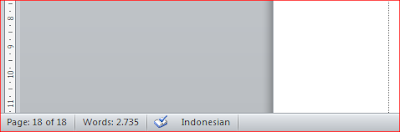

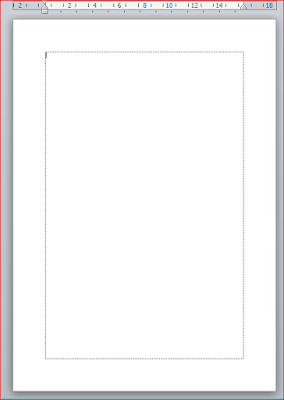















0 komentar:
Post a Comment
Terima kasih sudah berkunjung..